win7系统如何调节投影仪|win7系统调节投影仪的方法
发布时间:2018-08-22 16:04:43 浏览数: 小编:yue
投影仪广泛应用于家庭、办公室、学校和娱乐场所,特别是在做展示的时候经常会要使用到,我们根据工作方式不同,有CRT,LCD,DLP等不同类型,那么,在win7系统下如何调节电脑在投影仪上的大小呢?我们一起去看看吧!
推荐:win7 32位系统
1.根据投影仪种类不同,一般主要连接投影仪的有两种接口,一种是VGA,一种是HDMI。看看是那种直接接到电脑的对应接口上。

2.一般此时会自动适配到投影仪上,如果没有,请进行手动操作。
推荐:win7 32位系统
1.根据投影仪种类不同,一般主要连接投影仪的有两种接口,一种是VGA,一种是HDMI。看看是那种直接接到电脑的对应接口上。

2.一般此时会自动适配到投影仪上,如果没有,请进行手动操作。
在桌面上右击鼠标,选择 屏幕分辨率。
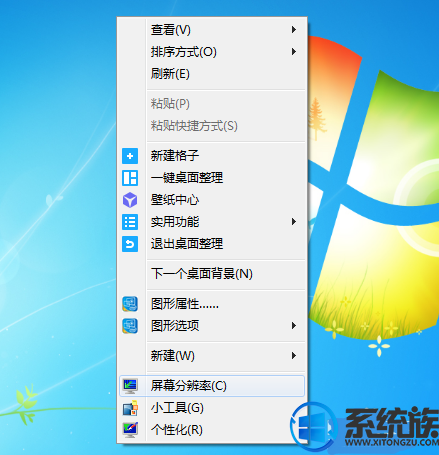
3.在打开的窗口中,选择 连接到投影仪。
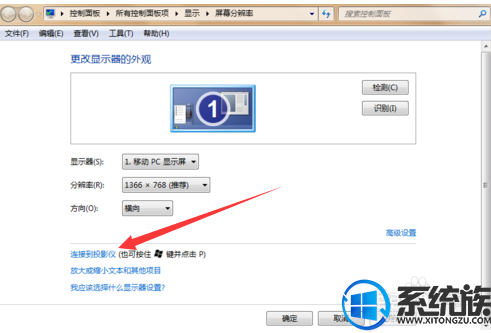
4.连接投影仪后,模式一般自选默认为复制,即电脑端和投影仪上显示内容一样。如果不是可手动选择 复制。
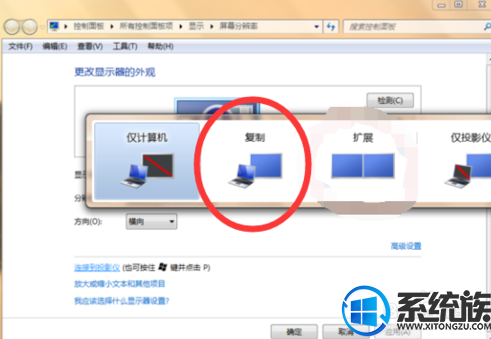
5.此时如果投影上的大小不符合投影屏幕的大小,可以通过设置电脑端的分辨率来调整投影大小。
点击分辨率,进行选择调整。

6.一般经过步骤五的调整,基本能调节电脑在投影仪上的投放大小,以充满整个投影屏幕。
如果还有一点偏差,可通过设置投影仪段屏幕的缩放和位移,进行调节。
7.一般投影结束,直接断开连接线即可,经过设置的电脑,下次再次在同一个投影仪上使用时,一般能直接自动调整好。
以上就是要win7 里调节投影仪的过程,他由于型号不同,可能有所偏差。有需要的用户可以参照上述方法进行调节,希望今天的分享能给大家带来帮助


















